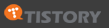OS : ubuntu 9.0.4 (커널 2.6.28-11-generic)
Oracle : Oracle Database 10g Release 2 (10.2.0.1.0) for Linux x86
참고한 사이트
http://huikyun.tistory.com/204
http://blog.naver.com/wjwscv?Redirect=Log&logNo=20052759427
http://huikyun.tistory.com/204
1. 설치 파일 준비리눅스용 오라클 버전을 오라클 홈페이지에서 다운을 받는다.
다운을 받기 위해서는 오라클에 가입이 되었어야 하므로 다운받기전에 회원가입을 먼저 하도록 하자.
다운로드한 파일은 리눅스의 특정 디렉토리로 옴겨놓자.
2. 설치를 위한 환경구성
1) 먼저 터미널을 열고 설치에 필요한 기본 시탭틱을 설치한다.
2) 설치에 필요한 그룹과 유저를 생성한다.
$sudo groupadd dba
$sudo groupadd nobody
$sudo useradd -m oracle -g oinstall -G dba -s /bin/bash
$sudo passwd oracle
3) 오라클에 필요한 memory와 CPU resources를 위해 커널 파라미터를 수정한다.
(메모리와 CPU자원이 충분하지 않으면 오라클 인스턴스가 올라가질 않는다. 물론 설치도 안됨.)
우선 파일 수정을 위해 sysctl.conf파일을 연다. (vi편집기, vim, gedit 등 사용해 파일을 연다.)
오픈된 파일의 맨 하단에 아래의 내용을 추가하고 저장한다.
kernel.shmmax = 2147483648
kernel.shmmni = 4096
kernel.sem = 250 32000 100 128
fs.file-max = 65536
net.ipv4.ip_local_port_range = 1024 65000
저장하고 파일을 닫는다. 위에서 수정한 sysctl.conf파일은 Ubuntu시스템이 처음 부팅시 한번 읽어들이는 정보이므로 재부팅을 한다. 귀찮으면 모듈을 강제로 내렸다가 올리면 된다.
4) 시스템에 security의 limits파일을 열고 다음 정보를 추가한다.
추가할 정보를 아래와 같다. 맨 하단에 추가하자 ^^
* hard nproc 16384
* soft nofile 1024
* hard nofile 65536
5) 몇가지 링크와 폴더 생성 및 권한설정을 해주자
$sudo ln -s /usr/bin/rpm /bin/rpm
$sudo ln -s /lib/libgcc_s.so.1 /lib/libgcc_s.so
$sudo ln -s /usr/bin/basename /bin/basename
$sudo mkdir /oracle
$sudo mkdir /oracle/10g
$sudo chown -R oracle:oinstall /oracle
$sudo chmod -R 775 /oracle
6) 환경변수 설정 (etc 및에 profile을 수정한다.)
마찬가지로 젤 하단에 아래의 정보를 복사해서 붙여넣는다.
export ORACLE_HOME=/oracle/10g
export ORACLE_SID=orcl10
export PATH=$PATH:$ORACLE_HOME/bin
환경변수가 적용되었는 여부를 확인해 보자.
Password:
$ echo $ORACLE_BASE
/oracle
$ echo $ORACLE_HOME
/oracle/10g$ exit
logout
위와 같이 설정한대로 출력된다면 정상이다.
7) 레드헷 엔터프라이즈 릴리즈 파일을 만들어준다. (음.. 왜 하는지는 정확히 모르겠다. ^^;;;)
파일에 아래의 정보를 복사해서 붙여넣는다.
3. 설치1) 다운받아 놓은 오라클 파일(10201_database_linux32.zip)의 압축을 풀어주자.
만약 압축 파일이 /home/user/ 디렉토리 아래 있다면 다음과 같이 실행한다.
$sudo chmod 775 /home/user/10201_database_linux32.zip
$sudo mv /home/user/10201_database_linux32.zip /home/oracle
$su - oracle
$unzip 10201_database_linux32.zip
2. 재부팅을 해주자. (reboot)
여기서 재부팅을 안해줄 경우 아래와 같은 에러를 만날수도 있다.

3) 재부팅후, oracle 유저로 접속한 후 터미널에서 설치 실행파일(runlnstaller)를 실행한다.
이때, 설치실행창의 문자가 깨져서 출력되는 것을 막기 위해 간단한 언어 설정을 꼭 해주자.
$/home/oracle/database/runInstaller

4) 설치를 진행한다. (난 Basic installation을 선택하였다. )
설치 화면에서 부터는 Windows에서 설치하는방법과 동일하지만 한가지 주의 해야 될 부분은 SID입력
부분이다. 위 6) 환경변수 설정 에서 환경변수 설정에서 입력한 SID인 orcl10을 입력하지 않으면
안된다.

"Inventory directory" 를 "/oracle/oraInventory"로 하고
시스템그룹은 "oinstall"로 지정하고 다음 default 값을 사용하면 될 것 같다.

설치된 것에 대한 개요를 보여준다. "INSTALL" 클릭

설치가 진행된다.


중간에 설치된 정보를 보여주는 창이 뜸 "OK"

설치 .. ing (iSQL 등이 설치되고 있다. ㅎ)

거의 막바지다. 중간에 아래와 같은 창이 뜬다면 터미널을 하나 열어서 "root" 계정으로 명시된 스크립트를 실행해 준다.
#/oracle/10g/root.sh
스크립트 실행이 끝나면 설치화면 창으로 돌아와 "OK"를 눌러준다.
스크립트 실행이 곤란하면 설치 완료후 실행해 주어도 무방 한 것 같다. ^^;;

설치가 완료되었다.
아래에 표시되는URL 정보는 적어두었다가 활용하도록하자. ^^

4. 설치완료 후 사용을 위한 환경구성1) 재부팅 후 oracle이 유저가 아닌 본인의 원래유저로 로그인해 아래 파일을 수정해 준다.
etc밑에 oratab파일에서 orcl10:/oracle/10g:N부분을 orcl10:/oracle/10g:Y로 수정한다. 덧붙여 설명하면 orcl10은 인스턴스이고 가운데 부분은 ORACLE_HOME 마지막 부분은 오라클 인스턴스의 자동 실행 여부(Y/N)이다.
2) 오라클 유저(oracle)로 로그인한 후 오라클 리스너의 절대 패스를 수정해 준다.
$vim $ORACLE_HOME/bin/dbstart
다음라인을 찾아.
ORACLE_HOME_LISTNER=/ade/vikrkuma_new/oracle
if [ ! $ORACLE_HOME_LISTNER ] ; then
echo "ORACLE_HOME_LISTNER is not SET, unable to auto-start Oracle Net Listener"
else
LOG=$ORACLE_HOME_LISTNER/listener.log
아래와 같이 패스를 수정해 준다.
이제 모든 설치가 끝났다.
(0 ^o^)0
다음은 실행화면 ^^* 열공합시다.
이 글은 스프링노트에서 작성되었습니다.